Om du kör Windows 10 och vill uppgradera till en nyare version kan du få problem ibland. Ett av problemen som användare har rapporterat är den blå skärmen som orsakas av athwbx.sys när vi uppgraderar Windows 10, och idag försöker vi fixa det här felet.

Vad ska jag göra om Athwbx.sys förhindrar att Windows 10 uppgraderas till nyare version
Athwbx.sys är en fil relaterad till din Atheros WiFi-drivrutin, så låt oss försöka uppdatera dina drivrutiner och se om problemet är löst. Försök först att uppdatera dina drivrutiner 'normalt', och om det inte fungerar, försök att starta din dator i felsäkert läge och försök sedan uppdatera dina drivrutiner:
- När du startar måste du gå in i felsäkert läge. Du kan göra det genom att trycka på F8 eller Shift + F8. Om kombinationen F8 eller Shift + F8 inte fungerar måste du ange den från Windows 10. Om kortkommandot fungerar, fortsätt till steg 4.
- Öppna Start-menyn och klicka på Ström.
- Håll Skift-knappen på tangentbordet och klicka på Starta om.
- Efter omstart kommer du att bli ombedd att välja ett av flera alternativ. Välj Felsök.
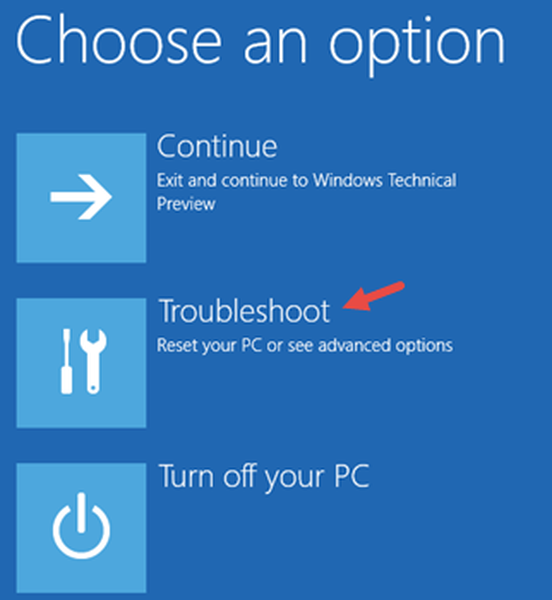
- Välj sedan Avancerade alternativ.
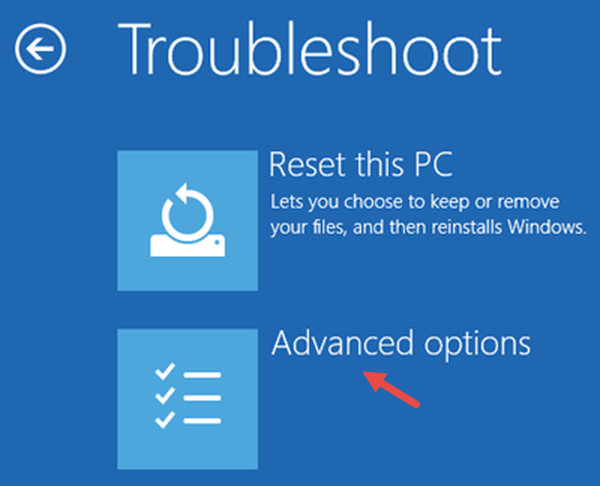
- Välj Startinställningar.
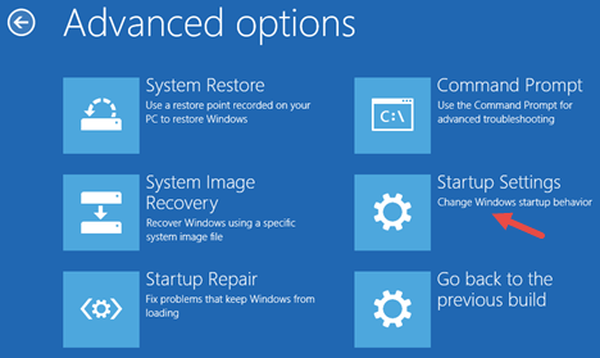
- Du får ett meddelande om att du kan starta om enheten för att ändra avancerade startalternativ. Tryck på Starta om.
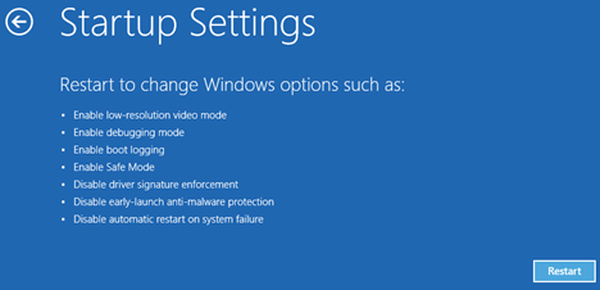
- Efter omstart kan du välja mellan flera alternativ. Tryck på alternativet som låter dig gå in i felsäkert läge. I vårt fall är det alternativ nummer 4, så du kan trycka på 4 av F4 för att gå in i felsäkert läge.
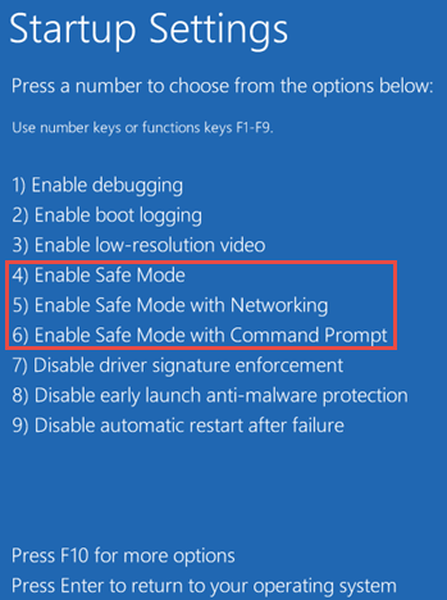
- I Säkert läge, gå till Inställningar och öppna Enhetshanteraren.
- Hitta avsnittet Nätverksadapter och hitta dina trådlösa och Ethernet-adaptrar. Kom ihåg modellerna eftersom du måste söka efter nya drivrutiner.
- Sök efter drivrutinerna på en annan dator. Det är vanligtvis den bästa metoden att besöka tillverkarens webbplats och ladda ner de senaste drivrutinerna eller drivrutinerna som är optimerade för Windows 10. Vi rekommenderar också detta tredjepartsverktyg (100% säkert och testat av oss) för att automatiskt ladda ner alla föråldrade drivrutiner på din dator.
- När du har laddat ner drivrutinerna överför du dem till USB-minne.
- Anslut USB med nya drivrutiner till din dator och uppdatera drivrutinerna.
De flesta har rapporterat att uppdateringen till den senaste drivrutinen löste problemet, så vi hoppas att det också fungerar för dig. Men om du har någon annan lösning, eller om du har några kommentarer, förslag eller frågor, kan du bara nå kommentarsektionen nedan så försöker vi hjälpa dig ytterligare.
Läs också: Fix: Installationen misslyckades i Safe_OS-fasen med ett fel under Apply_image-operation
- windows 10 fixa
 Friendoffriends
Friendoffriends


